Gunakan kode PUK untuk membuka kunci kartu SIM Android Anda
Jika Anda lupa PIN pada ponsel cerdas Anda, Anda perlu menggunakan kode PUK(PUK code) untuk membuka kunci kartu SIM (SIM card)Android Anda . Mengingat kartu SIM(SIM card) Anda menyimpan data pribadi, seperti kontak Anda, masuk akal jika PUK adalah singkatan dari kunci pembuka kunci pribadi. Tutorial ini menggambarkan di mana dan bagaimana menggunakan kode PUK(PUK code) untuk membuka kunci kartu SIM (SIM card)Android Anda :
CATATAN:(NOTE:) Untuk tutorial ini, kami menggunakan perangkat ASUS ZenFone Max Pro yang(ASUS ZenFone Max Pro device) menjalankan Android 9 Pie . Prosedurnya serupa pada semua perangkat yang diberdayakan Android, jadi Anda harus melakukannya dengan baik meskipun Anda memiliki ponsel cerdas dari Samsung , Huawei , OnePlus , atau pabrikan lain. Jika Anda tidak mengetahui versi Android(Android version) Anda , baca Cara memeriksa versi Android(Android version) di ponsel cerdas atau tablet(smartphone or tablet) Anda .
Hal pertama(First) yang pertama: Apa itu kode PUK(PUK code) dan di mana Anda dapat menemukannya?
PUK adalah singkatan dari kunci pembuka kunci pribadi. Kadang-kadang juga disebut PUC - kode pemblokiran pribadi. Jika Anda salah memasukkan kode PIN sebanyak tiga(PIN code three) kali pada ponsel cerdas Android(Android smartphone) Anda , baik saat memulai perangkat atau saat mencoba mengubah atau menghapus PIN SIM(SIM PIN) , kartu SIM(SIM card) Anda menjadi terkunci PUK(PUK-locked) .

Saat itulah kode PUK(PUK code) berguna, karena ini adalah satu-satunya cara untuk membuka kunci kartu SIM (SIM card)Android Anda , sehingga mencegah Anda kehilangan data berharga. Jika Anda tidak yakin di mana menemukan PUK , berikut adalah 3 cara untuk mendapatkan kode PUK (PUK code)kartu SIM(SIM card) Anda .
Cara menggunakan kode PUK(PUK code) untuk membuka kunci kartu SIM (SIM card)Android Anda
Salah memasukkan kode PIN(PIN code) tiga kali berturut-turut akan menonaktifkan kartu SIM(SIM card) Anda . Jika Anda mendapatkan pesan bahwa Anda harus menghubungi operator untuk membuka kunci perangkat, tekan OK .
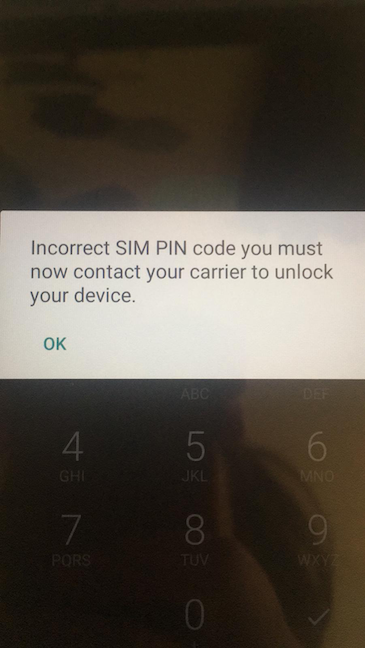
Ponsel Anda kemudian menampilkan layar PUK(PUK screen) , memberi tahu Anda bahwa "Anda memiliki 10 kali percobaan tersisa sebelum SIM menjadi tidak dapat digunakan secara permanen"("You have 10 remaining attempts before SIM becomes permanently unusable") dan bahwa "KARTU SIM TERKUNCI PUK("SIM CARD IS PUK-LOCKED) . " Masukkan(Insert) kode PUK(PUK code) untuk SIM Anda dan tekan tanda centang untuk melanjutkan.

Setelah Anda memasukkan kode PUK(PUK code) yang benar , Android Anda melewati kode PIN (PIN code)SIM Anda saat ini dan meminta Anda untuk menyetel yang baru.
Masukkan (Enter)kode PIN(PIN code) yang diinginkan dan ketuk tombol tanda centang(checkmark button) .
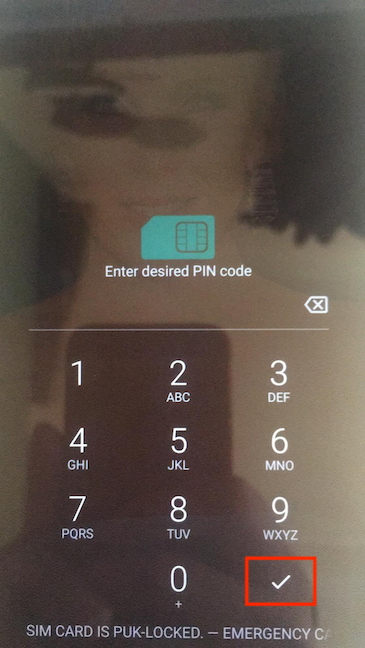
Konfirmasikan kode PIN(PIN code) baru untuk SIM Android Anda dan ketuk tanda centang sekali lagi.

Ponsel cerdas Anda tidak terkunci. Tunggu(Wait) beberapa saat hingga Android Anda terhubung ke jaringan seluler Anda. Ketika Anda melihat operator seluler(mobile carrier) Anda terdaftar di sudut kiri atas, Anda selesai.

Apakah(Did) Anda mengalami masalah saat membuka kunci ponsel Android(Android smartphone) Anda ?
Keamanan sangat penting bagi kami, jadi kami juga menggunakan kode PIN layar kunci untuk membuka kunci ponsel cerdas kami. Namun, saya tidak pernah mematikan telepon saya, jadi saya jarang perlu memasukkan kode PIN SIM(SIM PIN code) , yang berarti saya kadang-kadang lupa. Sebagai asuransi tambahan, saya menyimpan kode PUK(PUK code) di tempat yang aman dan mencoba menggunakan kode PIN yang mudah saya ingat, tanpa terlalu mencolok. Ulang tahun orang penting Anda mungkin tampak seperti ide yang bagus, tetapi angka-angka yang menyusun ulang tahun mereka dalam urutan menaik adalah pilihan yang lebih baik. Kami harap Anda berhasil membuka kunci kartu SIM (SIM card)Android Anda . Jika Anda memiliki masalah dengan prosesnya, beri tahu kami di komentar di bawah.
Related posts
Cara mengubah pengaturan Dual SIM pada smartphone Samsung Galaxy
Apakah Android Anda memiliki NFC?Pelajari cara mengaktifkannya
Cara Menghapus Ponsel Anda dari Windows 10 (Telepon Link)
Cara mengunci Windows 10 secara otomatis dengan ponsel cerdas Anda
Bagaimana menghubungkan ponsel cerdas Android saya ke PC Windows 10 saya
7 cara untuk mengawasi kinerja sistem Anda dengan Pengelola Tugas
Apa itu NFC?Cara Menggunakan NFC
Cara menghubungkan perangkat Bluetooth pada Android: semua yang perlu Anda ketahui
FAT32, exFAT atau NTFS? Cara memformat kartu SD, stik memori, dan hard drive
9 cara untuk membuka alat Manajemen Disk di Windows (semua versi)
Persyaratan sistem: Dapatkah komputer saya menjalankan Windows 11?
Cara Menyesuaikan Android Quick Settings menu
Cara share internet dari Android smartphone ke PC melalui USB
Cara mengubah perangkat suara default di Windows 10 (pemutaran dan perekaman)
Cara menginstal APK pada Android tanpa Google Play Store
Cara menyembunyikan konten notifikasi pada Android
7 hal yang dapat Anda lakukan dengan alat Manajemen Disk, di Windows
Cara mengatur sistem dari awal: urutan terbaik untuk menginstal semuanya
Dua cara menghapus partisi, di Windows, tanpa aplikasi pihak ketiga
Cara memperbarui BIOS motherboard Anda
